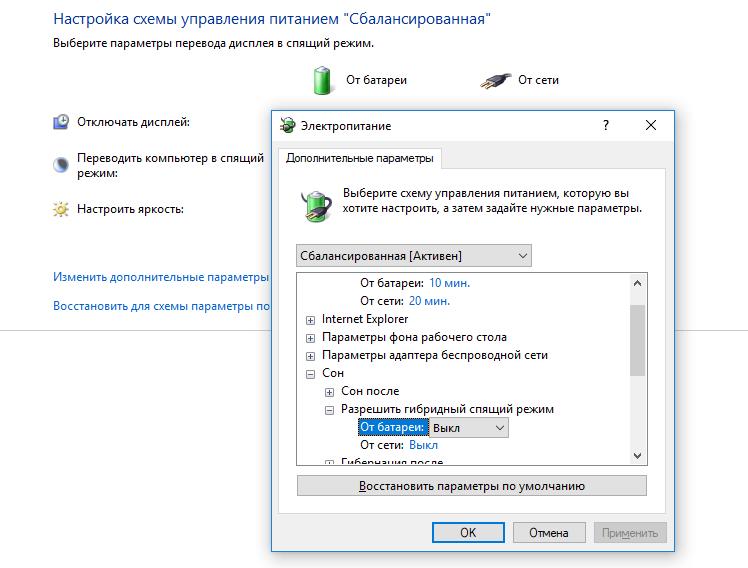Спящий режим – это специальное средство, которое предназначено для экономии электроэнергии, а также удобства для пользователя, которые часто покидают свое рабочее место. В этом режиме есть как плюсы, так и минусы, которые могут повлиять на сохранность ваших данных. Например, если ваш компьютер во время работы вы оставите в спящем режиме и после этого будет отключено электричество, то все не сохраненные данные будут потеряны. Дело в том, что все данные сохраняются в оперативной памяти, которая при отключении питания перестает функционировать, в отличие от жесткого диска.
Таким образом, компьютер в спящем режиме остается в рабочем состоянии. Этим пользуется операционная система, чтобы проводит какое-либо обслуживание, например, очистка, обновление или что-то еще. Это не всегда хорошо, так как может привести к непредвиденным обстоятельствам, повышенному расходу батареи, если речь идет о ноутбуке и т.д.
Отключаем выход из спящего режима в Windows 10
Чтобы отключить возможность для операционной системы выводить компьютер из спящего режима необходимо произвести несколько действий. Сперва нужно войти в Панель управления, а затем выбрать пункт «Центр безопасности и обслуживания». Он должен выглядеть так, как показано на скриншоте ниже.

Затем в разделе «Автоматическое обслуживание» нужно перейти по ссылке «Изменить параметры обслуживания». После проведения этих действий вас перебросит на новое окно, в котором нужно снять галочку с «Разрешить задаче обслуживания пробуждать компьютер».
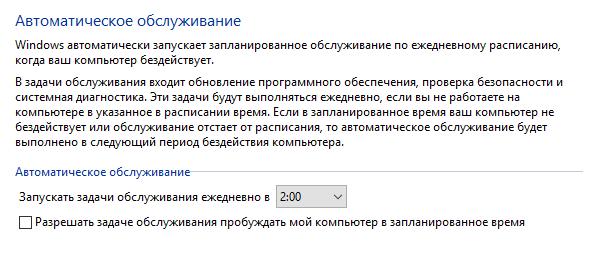
Также, нужно зайти в настройки «Питание и спящий режим», далее выбрать Дополнительные параметры питания — Настройка перехода в спящий режим — Изменить дополнительные параметры питания.
В появившемся окне нужно найти раздел «Сон», зайти в подпункт «Разрешить таймеры пробуждения» и отключить его. На этом все. Теперь ваш компьютер не будет пробуждаться автоматически из спящего режима.